时间:2023-01-16 13:51:45 作者:wuxin 来源:系统之家 1. 扫描二维码随时看资讯 2. 请使用手机浏览器访问: https://m.xitongzhijia.net/xtjc/20230116/274328.html 手机查看 评论 反馈
Win10注册表被删了怎么办?注册表程序对我们电脑来说是非常重要的,有用户不小心删除了一些注册表,导致电脑运行某些程序的时候,出现了问题。那么如何去找回删除的注册表呢?一起来看看操作步骤教学吧。
操作教程
1、双击windows10桌面上的此电脑快捷方式,打开此电脑窗口。

2、点击C盘,再点击Windows目录,进入C盘的Windows目录下。windows目录存放的就是系统自带的相关文件。
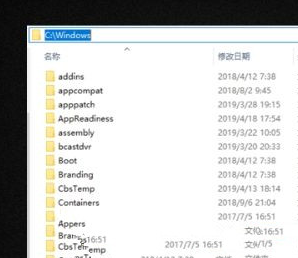
3、找到System32文件夹,双击文件夹进入System32目录下。

4、在System32目录下,找到config目录,双击进入config目录后,找到RegBack目录。RegBack目录中存放的内容就是注册表的备份文件。
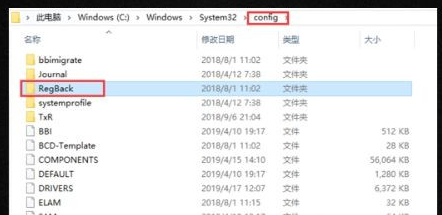
5、双击RegBack目录进入,全选文件夹中的所有文件,点击右键菜单,在弹出的列表中选择复制。
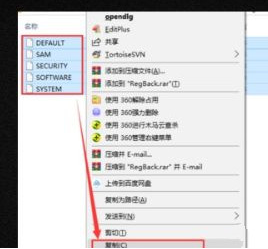
6、按下键盘的退格键返回上一级config目录下,在空白处点击右键,在弹出的菜单中点击粘贴覆盖注册表文件。重启电脑后配置生效,注册表恢复成功。
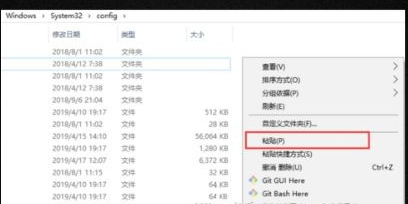
注册表是Windows系统中非常重要的服务,遇到Win10系统注册表被删了的情况可以参考上文步骤恢复,一起来看看吧。
发表评论
共0条
评论就这些咯,让大家也知道你的独特见解
立即评论以上留言仅代表用户个人观点,不代表系统之家立场